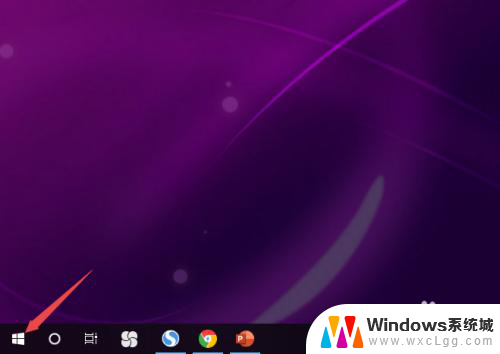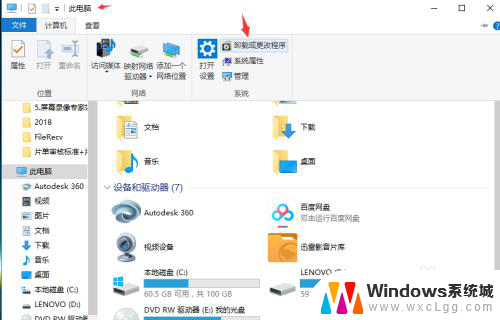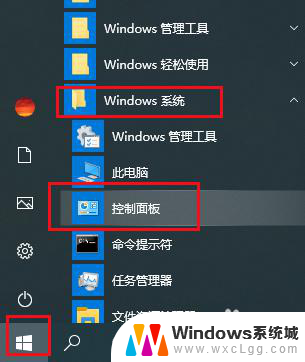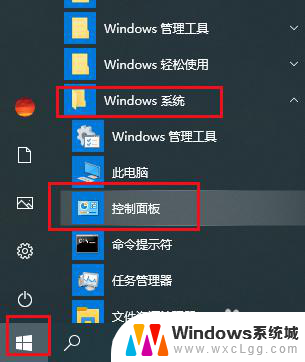电脑外放有声音插耳机没声音 win10插入耳机后外放有声音耳机却没声音怎么解决
更新时间:2023-11-01 09:59:35作者:xtang
电脑外放有声音插耳机没声音,在使用电脑时,我们常常会遇到一些音频问题,比如电脑外放有声音,但插入耳机后却没有声音,或者在Win10系统中插入耳机后,外放有声音但耳机却没有声音,这种情况让人感到困惑和烦恼。不必担心这个问题通常是可以解决的。接下来我们将探讨一些可能导致这种情况发生的原因,并提供一些解决方法,帮助您解决这个问题。
步骤如下:
1.在搜索框里输入“控制面板”,点击打开。

2.在弹出的对话框里点击“硬件和声音”
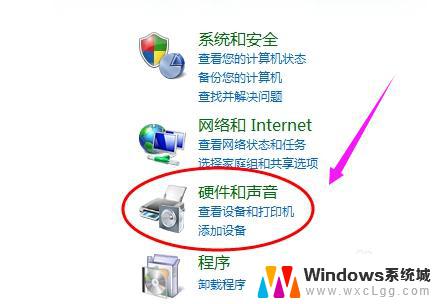
3.选择“Realtek高清晰音频管理器”。
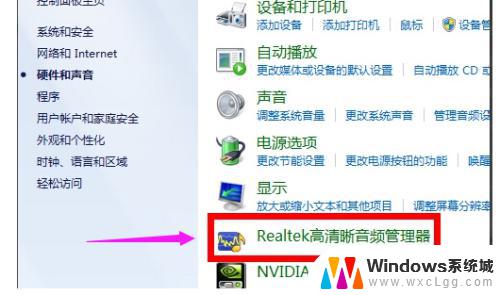
4.点击右下角的“插孔设置”按钮
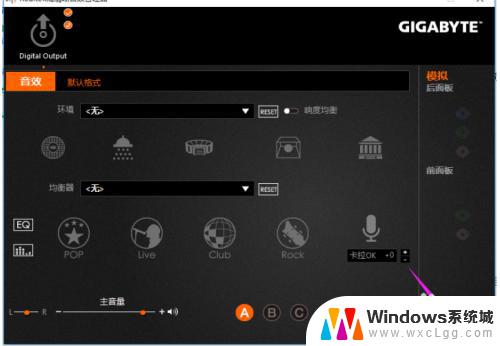
5.点击“AC97前面板”,完成后我们点击确定。即可解决。

以上是解决电脑外放有声音插耳机没声音的全部方法,如果你面临相同的问题,请参考以上方法进行处理,希望这能对你有所帮助。